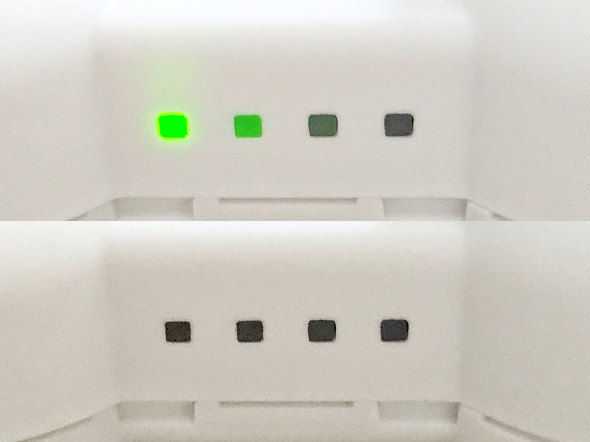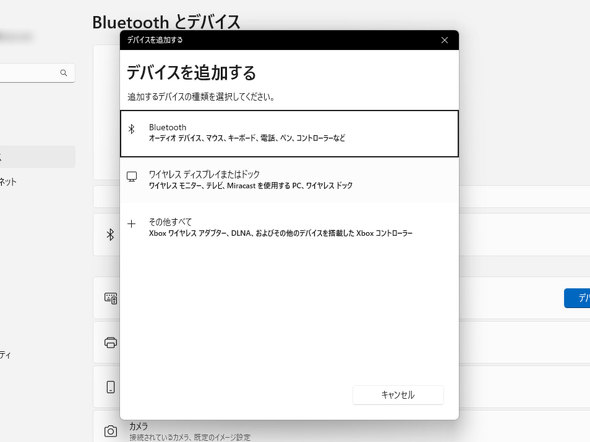NES風ミニPCにレトロなゲームパッド「8BitDo Controller」をつなげて遊んでみた(1/3 ページ)
米国で人気だった家庭用ゲーム機「Nintendo Entertainment System」をオマージュしたデザインの「AYANEO Retro Mini PC AM02」。今回はセット販売されていた「8BitDo Controller」を接続し、PCゲームを快適にプレイできるかどうかを試した。
AYANEOは、数多くのポータブルゲーミングPCを開発/販売している。そんな同社が初めて世に送り出したミニデスクトップPCが、“40年前の名機”をオマージュした「AYANEO Retro Mini PC AM01」であり、続く第2弾が今回取り上げる「AYANEO Retro Mini PC AM02」(以下、AM02)だ。
しかも、AM02は米国で人気を博した任天堂の家庭用ゲーム機「Nintendo Entertainment System」(海外向けに発売されたファミリーコンピュータ。国内版とデザインなどが大きく異なる)、通称「NES」をオマージュしたデザインなこともあり、ゲームをしないわけにはいかない。
というわけで、AM02と同時に取り寄せた「8BitDo Controller」を接続し、TVゲーム……ではなく、PCゲームをプレイしてみた。
- →NES風レトロルックな「AYANEO Retro Mini PC AM02」を分解──メモリとSSDを換装してみた
- →80年代レトロファミコン風のミニPC「AYANEO Retro Mini PC AM02」の実力をチェックする
Bluetooth接続のコントローラー「8BitDo Controller」とは?
8BitDo Controllerは、「8BitDo SN30 Pro Bluetooth コントローラー」として他社からも販売されているもので、カラーリングなどをAYANEO向けにカスタマイズしたBluetooth/有線接続可能なゲームパッドだ。
現状、海外のクラウドファンディングサイト「Indiegogo」のキャンペーンサイトにおけるAM02とのセット購入で手に入れられる。価格は7619円(セット購入だと6843円)で、同時に小型キーボード(NuPhy Keyboard)や大型のマウスパッド(AYANEO Customized Table Mat)を組み合わせることも可能だ。
十字ボタン、A/B/X/Yボタン、左右のジョイスティック、L/L2、R/R2ボタンなどを搭載する。Windows以外にも、macOS/Android/Nintendo Switchに対応しており、1つ持っておくと何かと便利そうだ。
Bluetooth接続時は内蔵バッテリーで稼働し、バッテリー容量は480mAh、1〜2時間ほどで満充電になり、約16時間のプレイが可能だ。電源を入れてから1分間、または接続済みの場合でも15分間操作がない場合は自動的に電源がオフになる省電力機能付きとなる。有線接続のときには、自動電源オフ機能は働かない。
AM02と8BitDo Controllerを接続する
8BitDo Controllerは、「電源をオンにしてペアリングボタンを長押しすればBluetooth接続完了!」という一般的な方法だとペアリングができない。
まず、内蔵バッテリーが満充電になっていることを上部の「電源指示ランプ」で確認しよう。USB Type-Cケーブルを接続している状態で、赤く光る電源指示ランプが消えていれば満充電になったことを示す。
ケーブルを抜いたら、電源がオフになっているかどうかを確認したい。確実にオフになっていないと、意図せぬ動きを見せてしまうからだ。筆者はここでつまずいて時間を取られてしまった。確実にオフになっているかどうかは、下部にある「状態表示ランプ」で確認できる。
全てのLEDが消えていればオフになっており、電源が入っているようであれば「start」ボタンを長押ししてオフにしよう。1分間放置しておいてもいい。
電源オフの状態から、Yボタンとstartボタンを同時押しし、状態表示ランプの右から1番目と2番目のLEDが点滅していることを確認したら、AM02の設定で8BitDo Controllerを探してペアリングする。
ペアリングが完了すると、8BitDo Controllerが軽く振動するので分かりやすい。
有線接続する場合は、Bluetooth接続の場合と同様、電源オフの状態からYボタンとstartボタンの同時押しで8BitDo Controllerを起動させてからケーブルを接続する。AM02が認識したら、それで操作が行えるようになる。
Copyright © ITmedia, Inc. All Rights Reserved.
関連記事
 80年代レトロファミコン風のミニPC「AYANEO Retro Mini PC AM02」の実力をチェックする
80年代レトロファミコン風のミニPC「AYANEO Retro Mini PC AM02」の実力をチェックする
80年代に米国で販売されたファミコン「NES」。それをオマージュしたデザインのデスクトップPCが「AYANEO Retro Mini PC AM02」だ。カッコカワイイ見た目だが、果たして実用性はどうなのだろうか。仕事で使ってみた印象とベンチマークテストの結果を紹介する。 NES風レトロルックな「AYANEO Retro Mini PC AM02」を分解──メモリとSSDを換装してみた
NES風レトロルックな「AYANEO Retro Mini PC AM02」を分解──メモリとSSDを換装してみた
「Nintendo Entertainment System」をトリビューとしたデザインの「AYANEO Retoro Mini PC AM02」。ミニサイズではあるがデスクトップPCとしてかんたんに内部アクセスできるとのことでPC USER編集長の手を借りてメモリーやSSDの換装を敢行した。 「これはNES?」「いえ、ゲーミングPCです」 片手で持てるミニデスクトップPC「AYANEO Retro Mini PC AM02」を開封した
「これはNES?」「いえ、ゲーミングPCです」 片手で持てるミニデスクトップPC「AYANEO Retro Mini PC AM02」を開封した
AYANEOが、ミニデスクトップPC第二弾となる「AYANEO Retro Mini PC AM02」の販売を開始した。今回のオマージュの元ネタは「Nintendo Entertainment System」(NES)だ。レトロさが魅力的な本製品のパッケージをじっくりと眺めた。 片手で持てるデスクトップPC「AYANEO Retro Mini PC AM01」で仕事ははかどる? 試して分かったこと
片手で持てるデスクトップPC「AYANEO Retro Mini PC AM01」で仕事ははかどる? 試して分かったこと
5万円台半ばで買えるミニデスクトップPC「AYANEO Retro Mini PC AM01」は、初代Macintoshの「Macintosh 128K」をオマージュした見た目が魅力の1つだ。その一方で、性能面はどうなのか、実機で試してみた。 “40年前の名機”をオマージュした「AYANEO Retro Mini PC AM01」をセットアップした
“40年前の名機”をオマージュした「AYANEO Retro Mini PC AM01」をセットアップした
Appleの初代Macintosh誕生から40年が経過した2024年。AYANEO初のデスクトップPC「AYANEO Retro Mini PC AM01」は、「Macintosh Classic」をオマージュしたかのようなボディーが印象的だ。